파일 처리
파일 전송
ChromeOS용 Citrix Workspace 앱은 사용자 장치와 Citrix Virtual Apps and Desktops 및 Citrix DaaS 세션 간의 안전한 파일 전송 기능을 제공합니다.
기본적으로 사용자는 다음 작업을 할 수 있습니다.
- 로컬 다운로드 폴더 또는 연결된 주변 장치에서 원격 데스크톱 세션으로 파일을 업로드합니다.
- Citrix Virtual Apps and Desktops 및 Citrix DaaS 세션에서 로컬 장치로 파일을 다운로드합니다.
- 장치의 로컬 폴더나 주변 장치에 파일을 다운로드할 수 있습니다.
기능 특징
- 사용자는 한 번에 최대 10개의 파일을 업로드 또는 다운로드할 수 있습니다.
- 최대 파일 크기:
- 업로드의 경우: 2147483647바이트(2GB)
- 다운로드의 경우: 262144000바이트(250MB)
기능 제한
- 데스크톱에 파일 업로드 또는 데스크톱에서 파일 다운로드 정책이 사용 안 함으로 설정된 경우에도 도구 모음에는 여전히 업로드 및 다운로드 아이콘이 모두 표시됩니다. 그러나 기능은 정책 설정을 기반으로 합니다. 두 정책이 모두 사용 안 함으로 설정된 경우 업로드 및 다운로드 아이콘이 도구 모음에 표시되지 않습니다.
클라이언트 드라이브 매핑
2307 버전부터 CDM(클라이언트 드라이브 매핑) 기능은 로컬 ChromeOS 기기에서 폴더 매핑을 지원하므로 세션 내에서 액세스할 수 있습니다. ChromeOS 기기의 모든 폴더를 매핑할 수 있습니다. 예를 들어, 폴더에 시스템 파일이 없는 경우 다운로드, Google Drive, USB 드라이브의 폴더를 매핑할 수 있습니다.
다음과 같은 작업을 수행할 수 있습니다.
- 세션에서 매핑된 드라이브로 파일 및 폴더를 복사하거나 그 반대로 복사합니다.
- 매핑된 드라이브에 있는 파일 및 폴더 목록을 볼 수 있습니다.
- 매핑된 드라이브에서 파일 내용을 열고, 읽고, 수정합니다.
- 매핑된 드라이브에서 파일 속성(수정된 시간 및 파일 크기만)을 확인합니다.
이 기능을 사용하면 HDX 세션 내의 파일 탐색기에서 가상 데스크톱 드라이브와 로컬 컴퓨터 드라이브 모두에 함께 액세스할 수 있는 이점이 있습니다.
알려진 제한 사항
- 매핑된 드라이브 내에 있는 파일 및 폴더의 이름은 변경할 수 없습니다.
- 매핑에는 폴더 이름만 포함되며 전체 경로는 포함되지 않습니다.
- 로컬 폴더에 숨겨진 파일이 있고 같은 폴더를 매핑한 경우 숨겨진 파일은 매핑된 드라이브의 세션 내에 표시됩니다.
- 매핑된 드라이브에서는 파일 속성을 읽기 전용 액세스로 변경할 수 없습니다.
-
이동식 장치에서 폴더를 매핑하고 활성 세션 중에 장치를 제거하면 매핑된 드라이브를 세션 내에서 사용할 수 없습니다. 매핑을 수동으로 제거하려면 특정 매핑에 대해 X 표시를 클릭합니다.
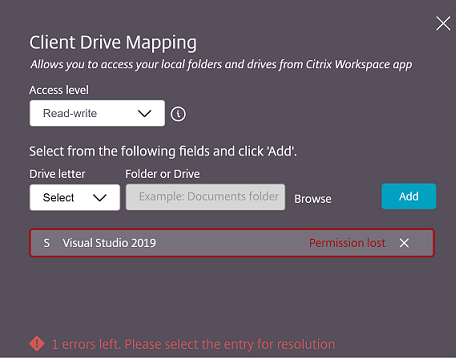
액세스 수준
이 기능이 활성화되면 폴더 또는 드라이브 액세스 수준을 설정할 수 있습니다. 예를 들어, 관리자가 availableAccessLevels를 [**“액세스 금지”, “읽기 전용”**] 으로 설정한 경우 드롭다운 목록에서 읽기 전용 액세스 및 액세스 불가 옵션을 볼 수 있습니다.
CDM 기능 사용 방법
데스크톱 세션에서:
-
도구 모음 > 더보기(…) > 드라이브 매핑으로 이동합니다.
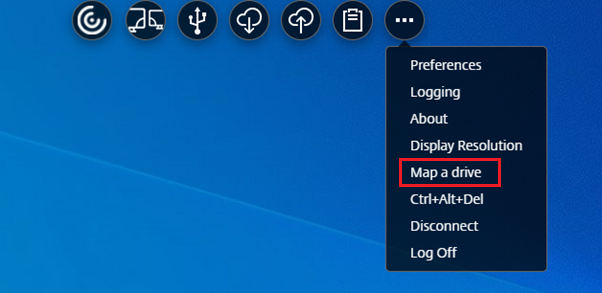
CDM 대화상자가 나타납니다.
-
다음 단계는 CDM UI 사용 방법 섹션을 참조하십시오.
온앱 및 데스크톱 세션:
-
Chrome 셸프에서 Citrix Workspace 앱 아이콘을 마우스 오른쪽 단추로 클릭하고 연결 센터를 선택합니다.
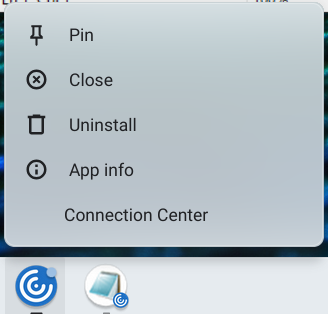
연결 센터 화면이 나타납니다.
-
세션과 앱을 선택합니다. 드라이브 매핑을 클릭합니다.
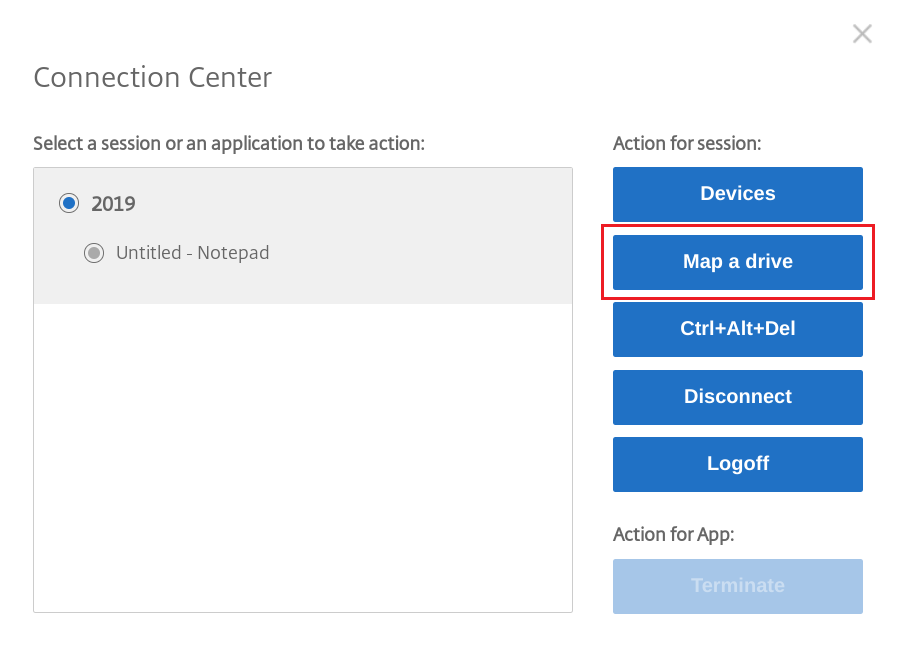
CDM 대화상자가 나타납니다.
-
다음 단계는 CDM UI 사용 방법 섹션을 참조하십시오.
CDM UI를 사용하는 방법
-
폴더 또는 드라이브의 액세스 수준을 선택합니다. 표시되는 드롭다운 목록 옵션은 조직의 IT 관리자가 프로필에 설정한 액세스 수준에 따라 달라집니다.
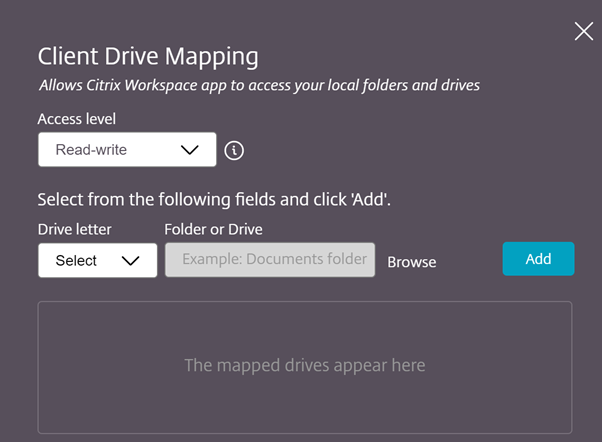
- 드라이브 문자를 선택하고 찾아보기를 클릭하여 Chromebook의 폴더 또는 드라이브로 이동합니다.
- 추가를 클릭합니다.
-
세션 연결을 끊었다가 다시 연결합니다.
세션에는 세션 내에 매핑된 드라이브 문자가 표시됩니다.